ecoslymeです。
取引先への請求書での金額の端数を切り下げや切り上げ、四捨五入で作成している方は多いのではないでしょうか。
エクセル(Excel)で四捨五入をしたい時、このRound 関数を使用します。
Roundとは英語で、その名の通り四捨五入の意味です。
その他セットで覚えるべきものとして、切り上げ(Roundup)、切り捨て(Rounddown)があります。
この記事では、上記の関数について説明させて頂きます。

元データと結果

⇓

Round 関数(四捨五入)の使い方
下記の製品の金額を四捨五入で求めます。
なお、F列にはすでに価格×数量の金額を記載しています。
この金額の小数第1位を四捨五入します。

G3セルに以下のように入力します。
「 =ROUND(F3,0) 」
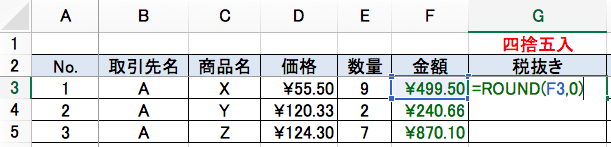
2つのブロックの意味を説明します。
=Round | ( F3 | , 0 ) |
| 数値 | 桁数 | |
|
|
桁数について
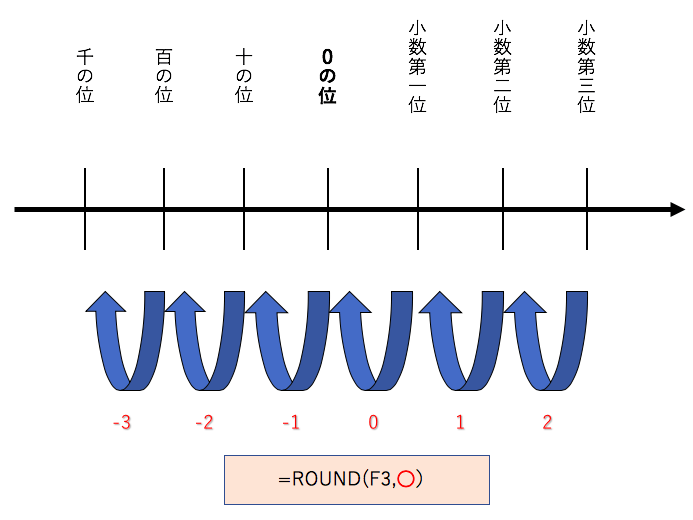
「桁数(○の部分)と四捨五入される桁の関係」
小数第1位を四捨五入する場合、上記の○(桁数)は”0“となります。
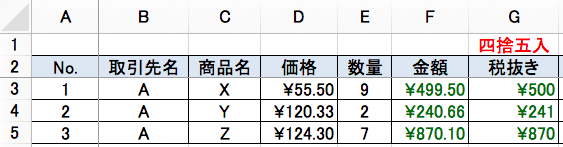
Roundup 関数(切り上げ)の設定方法
Roundup関数もRound関数と設定方法は同じです。
次は小数第2位を切り上げします。
H3セルに以下のように入力します。
「 =ROUNDUP(F3,1) 」

2つのブロックの意味を説明します。
桁数の部分が”1“となります。
=Roundup | ( F3 | , 1 ) |
| 数値 | 桁数 | |
|
|
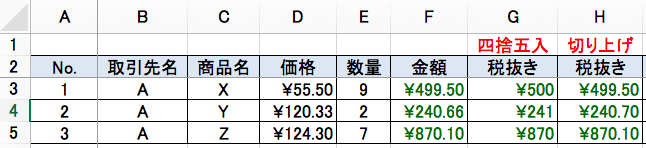
Rounddown 関数(切り下げ)の設定方法
Rounddown関数もRound関数と設定方法は同じです。
次は十の位を切り下げします。
I3セルに以下のように入力します。
「 =ROUNDDOWN(F3,-1) 」

2つのブロックの意味を説明します。
桁数の部分が”-1“となります。
=Roundup | ( F3 | , -1 ) |
| 数値 | 桁数 | |
|
|

消費税を考慮して四捨五入する方法
次に消費税(8%)がある場合を考えます。
金額なので小数第1位を四捨五入します。
これはRound関数の中に数式を加えることで設定可能です。
J3セルにに以下のように入力します。
「 =ROUND(F3*1.08,0) 」

単にF3に1.08を掛け算しただけです。

補足説明
小数の桁を減らしたり、増やしたりしたいという場合、エクセルの上部真ん中のやや下にある、「←0.00」、「→0.00」をクリックして下さい。
下の赤枠の部分になります。

例でお見せします。
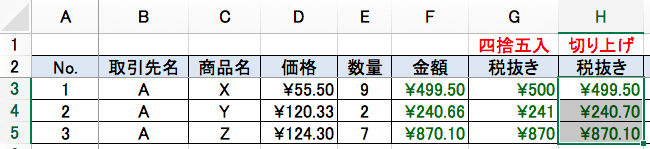
以下の表でH3〜H5セルを選択して、「→0.00」をクリックしてみます。

小数が一桁減りましたね。
最後に

日々の請求書などの表で利用できる関数をご紹介しました。
基本的な関数となりますが、あれば便利な関数となります。
この記事を元に、雑務などで使う時間をどんどん削減していきましょう。







